ディープラーニングモデルパッケージ管理ツール
Mech-MSRでは、ディープラーニングモデルパッケージ管理ツールを使用してモデルパッケージをインポートできます。
概要
ディープラーニングモデルパッケージ管理ツールは、Mech-MSRが提供するツールであり、ディープラーニングモデルパッケージの管理を行います。Mech-DLK 2.6.1以降のバージョンによってエクスポートされたディープラーニングモデルパッケージの最適化を行うとともに、実行モード、ハードウェアタイプ、モデル推論の効率、モデルパッケージの状態を管理できます。さらに、PCのGPU使用率を監視する機能も備えています。
ディープラーニングモデルパッケージを推論 を使用する場合、モデルパッケージを管理ツールにインポートし、その後、該当ステップで使用できます。モデルパッケージをこのツールにインポートすることで、最適化を事前に完了させることができます。
| インポートしたモデルパッケージを使用してディープラーニング推論を行うには、Mech-DLKソフトウェアライセンス(Pro-RunまたはPro-Trainバージョン)が必要です。有効なライセンスを取得するには、Mech-Mindの営業担当までお問い合わせください。 |
機能使用
ツールを開くには、以下のいずれかの方法を使用します。
-
メニューバーから をクリックします。
-
プロジェクト編集エリアで、「ディープラーニングモデルパッケージを推論」ステップ上の 設定ツール をクリックします。
-
プロジェクト編集エリアで、「ディープラーニングモデルパッケージを推論」ステップをクリックして選択し、パラメータ欄 の モデルパッケージ管理ツール で エディタを開く をクリックします。
画面説明
各オプション項目の説明は以下のとおりです。
| オプション項目 | 説明 | ||
|---|---|---|---|
キャッシュモデルパッケージ名 |
インポートされたモデルパッケージの名前。 |
||
モデルを使用するプロジェクト |
モデルパッケージを使用するMech-MSRプロジェクト。 |
||
モデルパッケージのタイプ |
モデルパッケージの種類(例:テキスト検出、テキスト認識など)。
|
||
実行モード |
推論時のモデルパッケージの実行モード。共有モード と パフォーマンスモード を設定可能です。
|
||
ハードウェアタイプ |
モデルパッケージの推論時に使用するハードウェアの種類。GPU(デフォルト)、GPU(最適化)、CPU が含まれます。
|
||
モデル推論の効率 |
モデル推論の効率を設定可能です。 |
||
モデルパッケージの状態 |
モデルパッケージの状態(例:最適化中、使用可能、最適化失敗)。 |
一般的な操作
以下では、ディープラーニングモデルパッケージ管理ツールの一般的な操作について説明します。
ディープラーニングモデルパッケージをインポート
-
モデルパッケージ管理ツールを開き、画面の左上の インポート をクリックします。
-
表示されるファイル選択画面で、インポーするモデルパッケージを選択し、開く をクリックします。すると、選択したモデルパッケージがツールのリストに追加されます。
|
モデルパッケージをインポートする際、GPUドライバーの最低バージョンは472.50です。(500以上のバージョンは、ディープラーニングステップの実行時間が変動する可能性があるため推奨されません。CPUの最低要件はIntel 第6世代Coreです。ハードウェア要件を満たしていない場合、モデルパッケージのインポートに失敗する可能性があります。 |
ディープラーニングモデルパッケージを削除
削除するモデルパッケージを選択し、ツール画面右上の 削除 をクリックします。
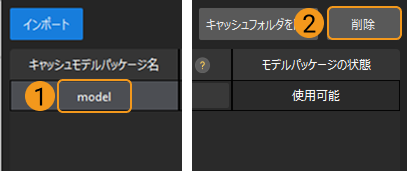
|
モデルパッケージが 最適化中または使用中(そのモデルパッケージを使用するプロジェクトが実行中)の場合、削除できません。 |
実行モードの切替え
実行モード で ![]() をクリックし、共有モード または パフォーマンスモード を選択します。
をクリックし、共有モード または パフォーマンスモード を選択します。
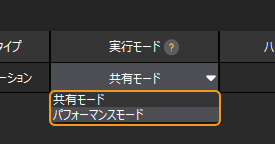
|
トラブルシューティング
ディープラーニングモデルパッケージのインポート失敗
問題
ディープラーニングモデルパッケージをインポートしようとすると、「ディープラーニングモデルのインポートに失敗しました」というメッセージが表示されます。
考えられる原因
-
モデルパッケージを公式サイトからダウンロードした場合、ダウンロード時に破損している可能性があります。
-
モデルファイルが破損しているか、手動で変更されている可能性があります。
-
使用しているMech-MSRとMech-DLKのバージョンが対応しておらず、互換性の問題がある可能性があります。
-
パソコンのハードウェアが要件を満たしていない可能性があります(例:メモリ不足、ディスク容量不足など)。
解決策
-
モデルパッケージを公式サイトからダウンロードした場合、CRC32値を使用してパッケージの完全性を確認してください。CRC32値が一致しない場合は、再度モデルパッケージをダウンロードしてください。
-
モデルファイルが破損している、または変更されている場合は、Mech-DLKからモデルを再エクスポートしてください。
-
Mech-MSRとMech-DLKのバージョンが対応していることを確認してください。詳細は ディープラーニング互換性に関する説明 をご参照ください。
-
パソコンのハードウェア(メモリ容量やディスク容量)が十分であることを確認してください。
-
それでも問題が解決しない場合は、テクニカルサポートにお問い合わせください。
